标签:方式 系统 安装 mac 共享 src 信息 安装过程 路径
安装虚拟机工具vmtools详细说明
安装完ubuntu后,需要安装vmtools虚拟机工具。他的作用是让linux虚拟机与windows主机之间自由的复制文件和建立共享目录。
第一步, 点击虚拟机软件的vm工具栏选项,选择install vmware tools…如图
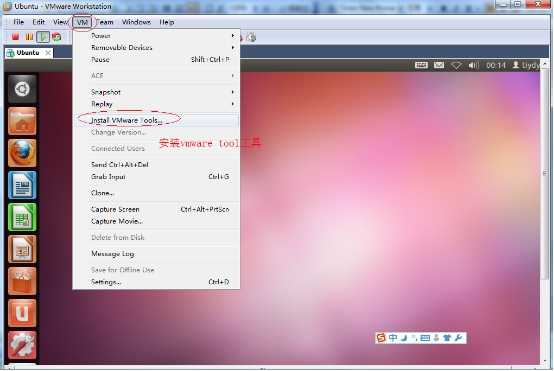
接下来,vmtools工具会以光盘的方式加载到虚拟机光驱,如下图,

把上面的压缩文件(.tar.gz)文件拷贝出来,例如,拷贝到用户主文件夹下.
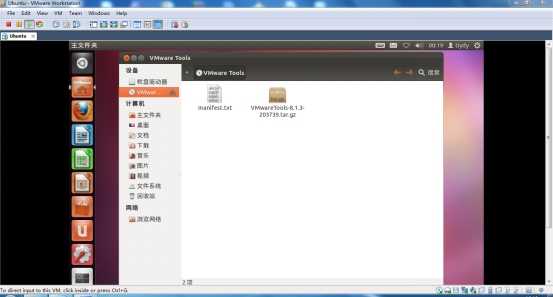
第二步,在终端下获得超级用户权限,解压vmtools源码并进行安装
打开控制终端(ctrl+alt+T),执行cd ~/ 进入用户主文件夹。
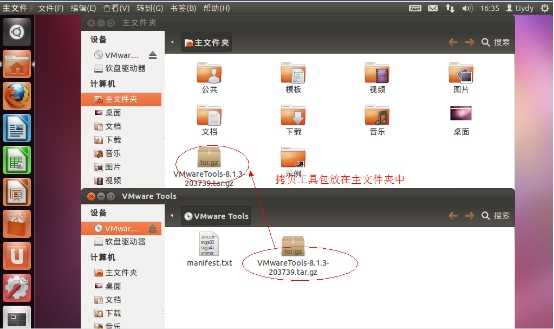
解压vmtools源代码
tiydy@tiydy-virtual-machine:~$ tar -zxf VMwareTools-8.1.3-203739.tar.gz
进入源码
tiydy@tiydy-virtual-machine:~$ cd vmware-tools-distrib/
以超级用户权限执行vmware-install.pl脚本(注意斜杠前面有个小点“.”)
tiydy@tiydy-virtual-machine:~/vmware-tools-distrib$ sudo ./vmware-install.pl
安装过程中会问类似路径的问题,直接回车即可,如下图:

如果碰到问[yes]之类的,输入y回车即可,如下图:

如果碰到问[no]之类的,输入n回车即可,如下图:

当看到如下提示信息时(enjoy)就表示你已经安装成功了,如下图:

最后,重启电脑完成vmtools的安装。
点击虚拟机工具栏VM选项,然后选择setting,然后点Options选项卡,如下图,
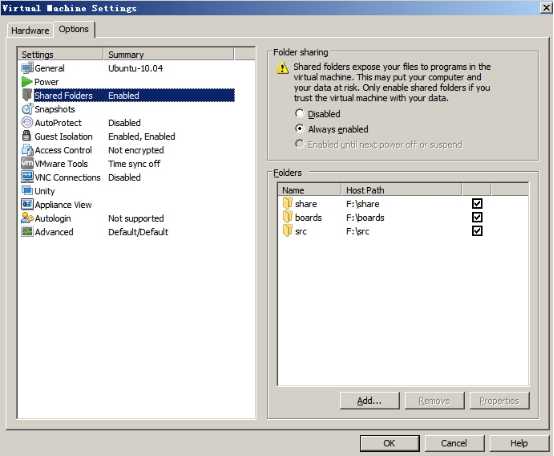
在Shared Folders栏目下,选择Allways enabled, 点击”Add”增加共享目录。
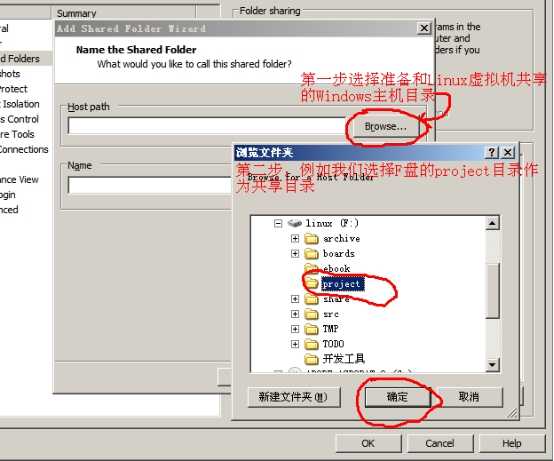
点击确定,记住Name “project”, 也可以自己修改不同的名字。
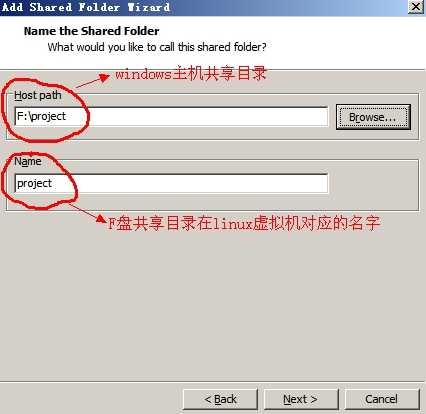
点击下一步,完成共享目录配置。
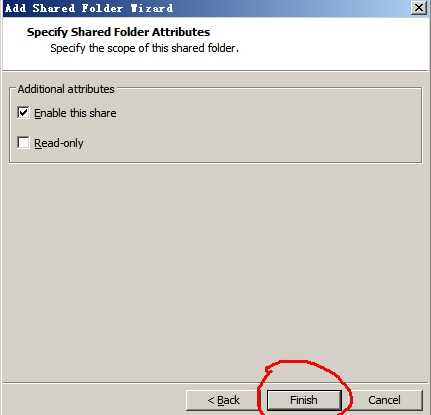
接下来,启动Linux虚拟机,我们就可以在Linux机看到windows主机的目录文件了。

Ubuntu(Linux系统)虚拟机工具vmtools详细说明
标签:方式 系统 安装 mac 共享 src 信息 安装过程 路径
原文地址:http://www.cnblogs.com/JiYF/p/6104005.html